Top / Accessでメモ帳をつくろう(テーブル編)
Accessでメモ帳をつくろう(テーブル編)
もくじ
広 告
このようなメモ帳のDBを作成します
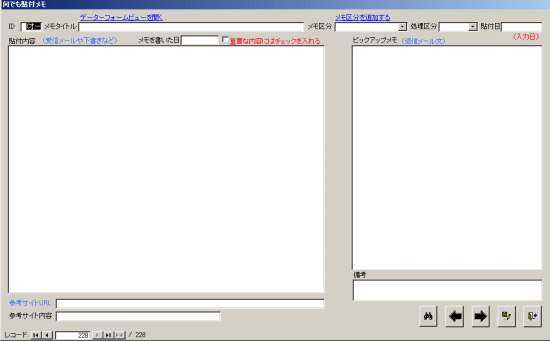
↑↑↑↑↑↑↑↑↑↑↑↑↑↑
このようなメモ帳DBを作ります。
これは実際に僕が使っているフォームなのですが、このコーナーでは上記完成イメージ画像よりも項目が少ないメモDBを作っていきます。
既に少しでもAccessを使っている人なら簡単な事だと思います。しかし、Accessに興味があっても、まだ実際にAccessを使ったことのない人でも作れるようになるべく、わかりやすい解説を心がけておりますので、既知の部分は読み飛ばして、あなたが必要な箇所だけ吸収してください。 ![[wink]](image/face/wink.png)
最初の一歩は時間をかけずDBを作り、とにかくデータを入力して使ってみることが大切です。その後に「あーしたい、こーしたい」とアイディアが出てきますので、そこで初めて時間をかけます。この繰り返しで、自分仕様のDBが完成します。
全体の作成手順
- データベースの元になるテーブルを作る→Accessでメモ帳をつくろう(テーブル編)*このページです。
- データベースを入力するフォームを作る→Accessでメモ帳をつくろう(フォーム編)
- メインメニューになるフォームを作る→Accessでメモ帳をつくろう(メインメニュー編)
- 使いやすいようにカスタマイズする→Accessでメモ帳をつくろう(カスタマイズ編)*任意な項目です。
テーブルを作る
1.空のデータベースを選択する
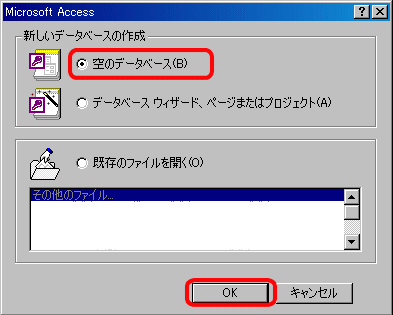
[新しいデータベースの作成]の中の[空のデータベース]を選択して[OK]をクリックする。
2.データベースに名前をつける
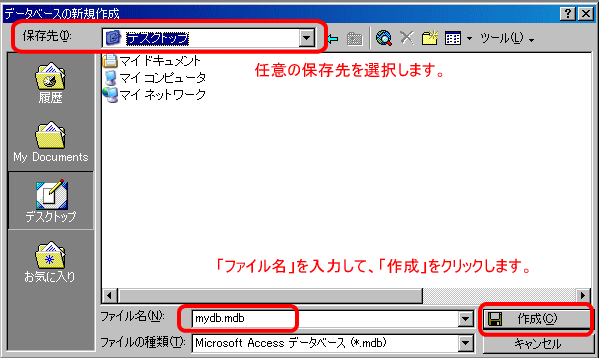
- [保存先]に任意の場所を選択する。
- [ファイル名]に任意の名前を入力して[作成]をクリックする。
3.デザインビューでテーブルを作成する
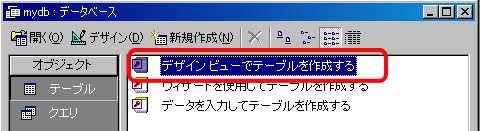
[デザインビューでテーブルを作成する]を選択してクリックする。
4.空のテーブルが作成された

メモ帳DBの元となるデータベースのテーブルが作成されました。
5.テーブルに必要な項目を入力する
- データ型の種類について
- テキスト型
テキスト又はテキストと数字の組み合わせを入力する形式。入力できる文字は半角で255文字まで。 - メモ型
形式はテキスト型と同じであるが、文字数を半角65,535文字入れられる。 - 数値型
計算に使用する数値データを入力する。 - 日付/時刻型
日付や時刻の値を入力する。指定できる年の値は100~9999までの範囲。 - 通貨型
計算に使う通貨の値を入力する。小数点以下1桁~4桁までのデータを含み、小数点以上は15桁で小数点以下は4桁。 - オートナンバー型
テーブルで新しいレコードを追加すると、自動的に番号を割り当てる。 - Yes/No型
2つの値のうち1つを入力する。組み合わせはYes/NO、True(真)/False(偽)、On/Off。
- テキスト型
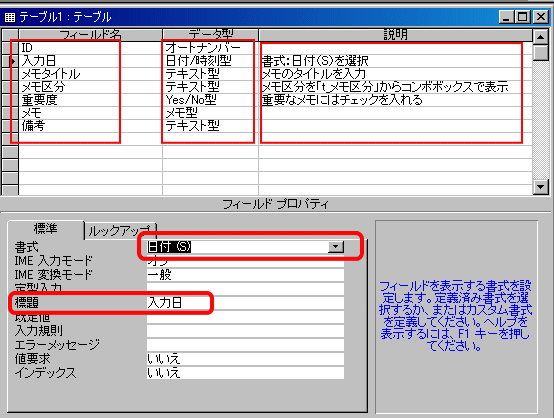
- [フィールド名]にメモ帳に必要な項目を入力する。
- [データ型]をそれぞれ選択する。
- [説明]に自分が後でわかるような説明を入力しておく。
- 後でフォームを作成する時に便利な為、各フィールドの[標題]に[フィールド名]と同じ項目を入力しておく。
- 「入力日」のデータ型の書式は、自分の好きな書式を選択してください。
- フィールドの項目は、追加も削除も簡単にできるので、難しく考えないで自分が使いそうな項目を入力してもかまいません。
| フィールド名 | データ型 | 説明 |
|---|---|---|
| ID | オートナンバー型 | (空白) |
| 入力日 | 日付/時刻型 | 書式:日付(S)を選択 |
| メモタイトル | テキスト型 | メモのタイトルを入力 |
| メモ区分 | テキスト型 | メモ区分を「t_メモ区分」からコンボボックスで表示 |
| 重要度 | Yes/No型 | 重要なメモにはチェックを入れる |
| メモ | メモ型 | (空白) |
| 備考 | テキスト型 | (空白) |
入力が面倒な方は、上記の表(↑)から文字を選択し、コピー&ペーストで時間を短縮してください。
6.フィールドに「主キー」を設定する
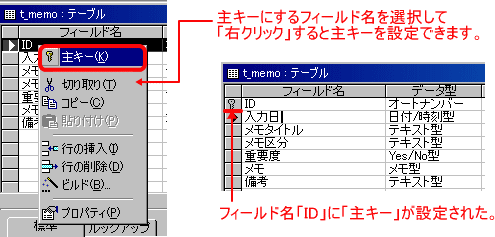
このメモ帳DBでは[ID]のフィールドを主キーに設定します。
- フィールド名[ID]を選択して、右クリックする。
- 主キーをクリックする。
- フィールド名[ID]に鍵のマークが付いて主キーが設定された。
- 主キーとは・・・
そのテーブルに含まれるレコードを、ひとつずつ区別するための目印にするフィールドのことをいいます。 - 主キーの役割は?
複数のテーブルを関連付ける役割をします。ちなみにAccess2000では、[データ型]で[オートナンバー型]のフィールドに主キーを設定することが多いのです。
主キーの効力は、テーブルの数が増えて、そのテーブルの主キー同士を関連づけることによって、検索する機能(クエリ)で発揮します。まだ、テーブルが少ない場合やデータが少ない場合は、実感が湧かないかもしれませんが、主キーの設定は何度もできますので、あまり深く考えないで良いでしょう。
7.テーブルを保存する
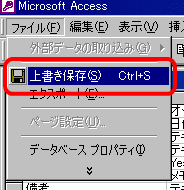
- 作成したテーブルを保存します。
[ファイル]-[上書き保存]を選択してクリックする。
8.テーブル名を入力して保存する
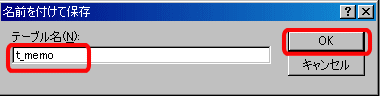
- [名前を付けて保存]の[テーブル名]に任意の名前を入力する。ここでは「t_memo」という名前を付けます。
- 名前を入力したら[OK]をクリックする。
9.テーブルが作成された!!
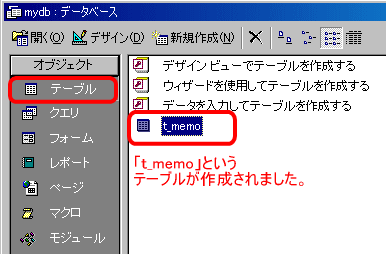
新規作成したmydbというデータベースのオブジェクト項目のテーブルの中に「t_memo」というテーブルが作成されました。
10.作成したテーブルを開いてみる
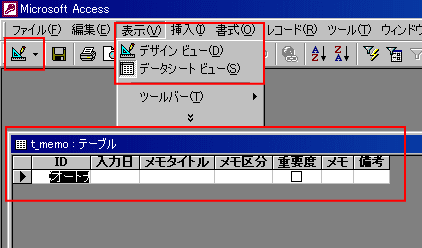
作成した「t_memo」をクリックするとデータシートビューという画面が表示されます。Excel(エクセル)を使ったことがある方であれば、おなじみの画面ではないでしょうか?しかし、これだと入力するのが大変なので、Accessではフォームを作成します。
ちなみに「t_memo」を編集をするには、[表示]-[デザイン ビュー]を選択するか左上にある三角定規のアイコンをクリックすると[デザイン ビュー]画面が表示されます。
[データシートビュー]を閉じるには画面右上の「×」をクリックします。
次のページ「Accessでメモ帳をつくろう(フォーム編)」へ進む
前のページ「Accessで自分だけのデータベースを作ろう!!」へ戻る
更新日:2020年05月27日